Via WP-Backend
Der Upload über das WordPress-Backend ist die reguläre Variante der Plugin-Installation:
- Plugins → Installieren → Plugin hochladen
- Plugin-ZIP-Datei auswählen und Installieren-Button klicken
- nach erfolgreicher Installation: Plugin und Lizenz aktivieren
That’s it!
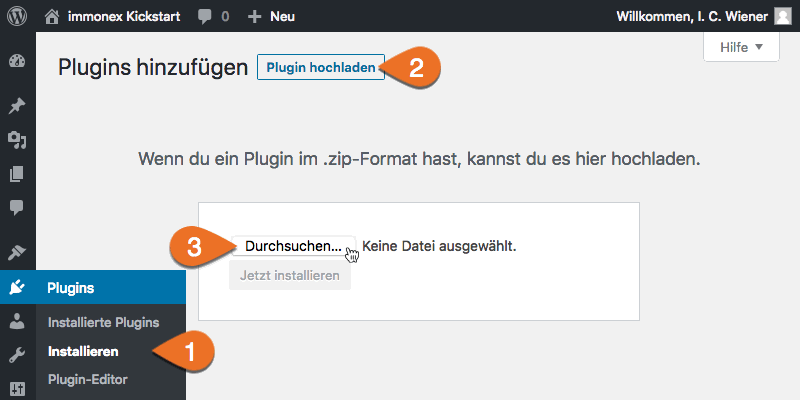
Manueller Upload
Das Plugin-ZIP-Archiv kann alternativ auch manuell entpackt und der hierin enthaltene Ordner (immonex-notify) per (S)FTP in das Plugin-Verzeichnis der WordPress-Installation (…/wp-content/plugins) übertragen werden.
Auch bei dieser Vorgehensweise muss das Plugin anschließend im WP-Backend unter Plugins → Installierte Plugins aktiviert werden, bevor es mit der Aktivierung der Lizenz weitergeht.
Lizenzaktivierung
Die Aktivierung einer Lizenz im gleichnamigen Tab der Plugin-Optionen (Suchaufträge → Einstellungen ¹) ist Voraussetzung für die Nutzung der Software. Zu erkennen ist das am Schlüsselsymbol – sowohl im Titel des Tabs als auch im Beschreibungstext, wenn der Lizenztab geöffnet ist:

Grüner Schlüssel = gültige/aktive Lizenz

Oranger Schlüssel = keine gültige bzw. inaktive Lizenz
Je nach Lizenzierungsart ist hierfür eine der folgenden Vereinbarungen maßgeblich:
Der für die Aktivierung benötigte Lizenzschlüssel wird mit dem Abschluss eines Kaufs bzw. einer Abo-Buchung im PluginShop oder einer Entwickler-Registrierung unter immonex.dev bereitgestellt.
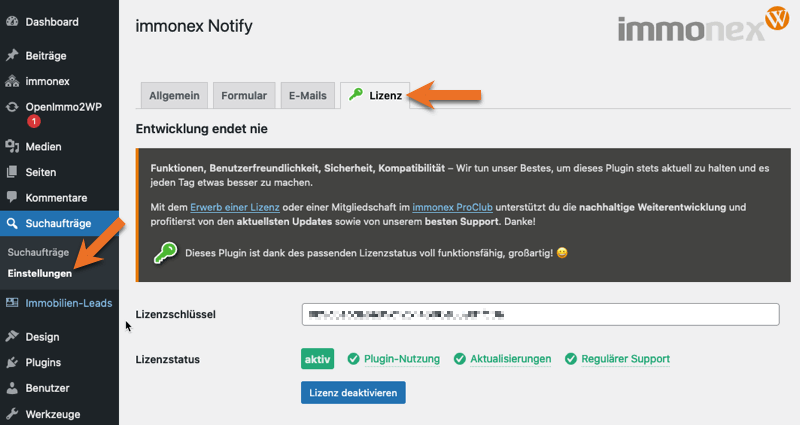
Hier geht's weiter ≫
¹ Falls nicht Deutsch als Website- bzw. Benutzerkonto-Sprache eingestellt ist: Search Requests → Settings